
Čtete tento článek kvůli skutečnosti, že váš pevný disk nefunguje nebo náhodně narazil na titulek, který vás zajímá. V kterémkoli z těchto dvou případů bude užitečné zjistit, co je na pevném disku zkontrolováno z hlediska chybných sektorů a jak to provést. Jako obvykle začněte terminologií. Diskový sektor - jednotka ukládání informací, nejmenší možná. Poškozený sektor je sektor, který nelze přečíst kvůli obsahu selhaného klastru (buňky) v něm. Mimochodem, v síti můžete také narazit na terminologii - špatný (špatný) sektor nebo blok. Když už mluvíme o špatných sektorech, okamžitě si všimneme, že existují dva typy: fyzický a logický, vznikají z následujících důvodů.
Fyzický chybný blok - nelze obnovit:
- vlhkost / prach - ucpaná;
kontakt hlavy HDD s pohyblivou palačinkou a v důsledku toho poškození; - s ohledem na SSD - může být příčinou poškození a / nebo přehřátí mikroobvodu, jakož i vniknutí vlhkosti;
- možné jsou také závady továrny, zejména mezi levnými a málo známými výrobci.
Logické chybné sektory - lze opravit, protože část pevného disku nefunguje správně:
- nesprávné odpojení napájecího / napájecího kabelu v době zápisu dat na pevný disk, takže operaci nelze dokončit a je přerušena;
- napadení virem;
- malware.
Při přístupu k nim tedy operační systém nemůže číst informace a poskytuje chybový kód, v důsledku toho systém Windows oznámí, že je sektor poškozen a nelze jej použít pro další ukládání. Problém logických chybných sektorů je vyřešen nízkoúrovňovým formátováním pomocí vestavěných nástrojů systému Windows a softwaru třetích stran. Níže o každé příležitosti více.
Vložené nástroje
Kontrola pevného disku pevného disku na špatné sektory, jak již bylo uvedeno, se provádí několika způsoby, začněme s vestavěnými nástroji systému Windows 7.
Chkdsk
Před použitím kontrolního disku použijeme kontrolu disku - mnoho z nich již tuto službu pravděpodobně přistoupilo.
- "Můj počítač" → vyberte požadovanou jednotku, zejména "C:" - klikněte pravým tlačítkem (dále jen RMB) → "Vlastnosti";

- klikněte na záložku "Service" → "Run check";

- v zobrazeném okně zaškrtněte „Automaticky opravit systémové chyby“ → „Spustit“;

- čekat na výsledek.

Pokud kontrola ukázala chyby, okamžitě nabídla jejich opravu.
Nyní použijeme hlubší kontrolu pomocí příkazu check disk, který doslova převede na kontrolu disku:
- Start panel → Spustit

- napište „chkdsk C:“ bez uvozovek - všimněte si, že úloha bude spuštěna se zvýšenými oprávněními, protože syntaxe říká, že stačí zkontrolovat disk → „OK“;

- ověření začíná → čekat na dokončení.


Příkaz chkdsk - má řadu parametrů, například:
- "/ F" - zkontrolovat chyby a automaticky je opravit;
- "/ V" - během kontroly disku zobrazte úplné cesty a názvy souborů uložených na disku, také pro disky s oddíly NTFS;
- "/ R" - provádí vyhledávání chybných sektorů a obnovuje obsah, používá se s "/ F";
- "/ X" - zakáže hlasitost před kontrolou, pokud je to nutné, používá se s "/ F". Stejně jako řada dalších parametrů.
Rovněž se provádí kontrola chybných sektorů jednotky flash, použijte klávesy „/ F“ a „/ R“:
- zadejte následující příkaz "chkdsk E: / F / R" → "OK";

- začne kontrola s opravou → počkejte na dokončení procesu se zprávou, je vhodné neprovádět žádné manipulace s počítačem v tuto chvíli.


Software třetích stran
V dnešní době existuje spousta softwaru, který vám umožní tvrdě zkontrolovat špatné sektory, ale budeme považovat osvědčený software. Program pro kontrolu externí jednotky pevného disku HDD na špatné sektory se provádí stejným způsobem jako u běžného disku. Všechny tyto pokyny jsou vhodné pro všechny typy paměti, pevné i připojené přes USB.
Victoria HDD
Program Victoria HDD je jedním z, nebát se toho slova, legendárního.
Stáhněte si Victoria HDD
Navrženo pro kontrolu disku; zobrazuje úplné informace: model, funkce, velikost a mnohem více. Provádí také povrchový test k určení přítomnosti / nepřítomnosti chybných sektorů. Podívejme se na pevný disk nebo SSD na špatné sektory ve Windows 7 s Victoria. Nejprve musíte stáhnout instalační balíček z našeho zdroje, faktem je, že není možné stáhnout z oficiálních stránek, protože podpora tohoto produktu již není prováděna.

Používejte pouze ověřené zdroje, chci poznamenat, že instalace není nutná a žádné další komponenty by neměly být součástí archivu. Po úspěšném stažení softwaru přejdeme k používání.
- klikněte pravým tlačítkem na soubor se zeleným křížem a příponou * .exe → klikněte na "Spustit jako správce";

- informace o vašem šroubu by se měla zobrazit v pravém horním rohu, pokud je napsán text „Stiskněte tlačítko„ Passport “pro spuštění jednotky” → klikněte na červené tlačítko na pravé straně „Passp“;

- v záložce "Standart" v pravé horní části věnujte pozornost seznamu připojených pohonů - kliknutím levého tlačítka myši vyberte potřebnou jednotku a její úplné informace se zobrazí vlevo až po sériové číslo;

- přejděte na kartu „SMART“ → klikněte na „Získat SMART“.

Počkejte na výsledek a podívejte se na výkon šroubu, takže pokud je „DOBRÉ“ zvýrazněno zeleně, pak nemá smysl se obávat provozu zařízení, ale pokud je označeno „BAD“, měli byste podniknout další kroky, ale později o to více.

Kromě toho věnujte pozornost sloupci „Zdraví“, v překladu z angličtiny - zdraví, a obecně počet bodů a jejich barva řekne hodně. Také byste měli věnovat pozornost parametru „VAL“ - čím vyšší číslo, tím lepší, pak „Wrst“ nebo „Worst“ - zobrazí nejnižší hodnotu atributu za celou dobu. Parametr „Tresh“ - prahová hodnota pro „Val“ a jeden z nejdůležitějších „Raw“ - zobrazuje kvantitativní ukazatel, protože příklad ukazuje ID 5 „RAW“ - Počet přidělených sektorů označuje počet odmítnutých a znovu přidělených z rezervní oblasti. diskové sektory - v tomto případě 1. Pokud je počet mnohem vyšší, pak by stálo za to začít si dělat starosti.
Pojďme na kartu "Testy" → klikněte na "Start" → počkejte na výsledek.



HDDScan
Dalším programem pro kontrolu chybných sektorů SD karty a jakéhokoli média je HDDScan. Můžete si ji stáhnout z oficiálních stránek.
Stáhnout HDDScan
Instalace není nutná a spustitelný soubor je otevřen jménem správce stroje.
- RMB do souboru "HDDScan.exe" → "Spustit jako správce".

- V "Select Drive" vyberte požadovanou jednotku a v pravé části okna se zobrazí úplné informace o ní.

- Kliknutím na tlačítko „S.M.A.R.T“ získáme kompletní informace o stavu disku.

Dále na příkladu nefunkčního USB flash disku ukážu, jaké testy lze provést, a jen se podívám na výsledky testů, takže jsme připojili média.

- Klikněte na tlačítko s obrázkem šroubu a vyberte "Povrchové testy" → v otevřeném okně vyberte "Ověřit".

- Čekáme na dokončení, zde celý datový blok přechází do interní vyrovnávací paměti, kde se kontroluje integrita. Připravenost šroubu se tedy během manipulace kontroluje a zobrazuje výsledky s uplynulým časem. Testování sekvenční, od minimálního po maximální blok.

Mimochodem, kliknutím na stejné tlačítko s obrázkem šroubu → „Identity Info“ získáte kompletní identifikační údaje o zařízení.


Další informace o testech naleznete v části „Butterfly Read“.





Zde budou data načtena do interní vyrovnávací paměti a přenesena přes rozhraní s uložením do dočasné softwarové vyrovnávací paměti. Tím se měří celkové indikátory doby přenosu dat a záznamu bloku a s výsledky se stanoví připravenost po každém záznamu. Testování je také konzistentní, od minimálního po maximální blok.
Pokud jde o zbývající dva testy, fungují následovně:
- "Číst" - měří celkovou připravenost disku a přenos informací pro každý blok s výsledky. Testování je také konzistentní, od minimálního po maximální blok.
- „Vymazat“ - zde se měří celkový záznam bloku a doba přenosu informací a zobrazuje se připravenost každého záznamu s výsledky. Testování je také konzistentní, od minimálního po maximální blok.
HDD REGENERÁTOR
Kontrola chybných sektorů disku v systému Windows 7 se provádí také pomocí softwaru HDD REGENERATOR. Jen chci poznamenat, že se platí v angličtině. Zdarma demo verze je k dispozici na oficiálních stránkách.
Stáhněte si HDD REGENERÁTOR
- Klikněte na odkaz a klikněte na „Vyzkoušejte naše demo“.

- Když se pokusíte soubor uložit, zabezpečení systému Windows požádá o povolení - souhlasit.

- Po stažení spusťte instalační soubor "Download_hr.exe".

Dále na snímky obrazovky, krok za krokem, nainstalujte.

Pokračujeme kontrolou:
V horní části okna klikněte na dlouhý aktivní text „Klepnutím sem opravte ...“, ve stavovém řádku programu vidíme informace, že tato kopie není zaregistrována a že lze obnovit pouze 1 sektor.
Dále, pokud se objeví okno s důležitou zprávou, překlad do ruštiny zní doslova takto: „Systém detekoval řadič SATA pracující v režimu AHCI. Pro nejlepší výkon se doporučuje změnit jej na kompatibilní režim IDE (v systému BIOS). Restartujte počítač a ručně změňte nastavení. řadič v systému BIOS? ". Zde podle vašeho uvážení.
Abych ukázal možnost práce, připojím externí šroub a v hlavním okně znovu kliknu na aktivní odkaz s textem „Klikněte sem pro opravu ...“, poté, co jste již vybrali připojený šroub:
- Proces skenování je dlouhý, abyste ušetřili čas, začněte kontrolou chybných sektorů, zadejte z klávesnice bez uvozovek 1 → [Enter].

- Také zadáme číslo "1" - zde označujeme, že začneme od samého začátku, tj. Ze sektoru 0 → [Enter].

- Čekáme na dokončení procesu, v tuto chvíli se nedoporučuje provádět žádné manipulace s kontrolovaným diskem.



V tabulce výsledků vidíme následující ukazatele:
- „D“ zpožďuje sektory - zobrazuje sektory, ve kterých dochází ke zpoždění čtení nebo je zcela chybné.
- "B" špatné - špatné sektory.
- "R" tyrkysová vzpamatována - obnovena.
- Objeví se „N“ nové chybné sektory - objeví se nové chybné sektory.
- "R" vínové barvy, zlé sektory se znovu objeví - znovu se objeví zlé sektory při opětovném skenování.
Kliknutím na mezerník vystoupíme do hlavní nabídky a na kterémkoli klíči ukončíme tuto zprávu.
Nyní si vybereme skenování s možností zotavení, krok za krokem na screenshotech.


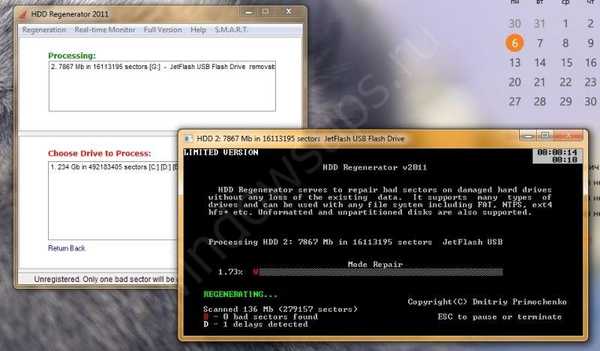


Obnova špatných sektorů
V systému Windows 7 byla provedena kontrola chybných sektorů pevného disku a nyní je třeba data obnovit. Ihned musím říci, že obecně je možné úplné zotavení chybných sektorů z MS DOS pomocí bootovací flash jednotky. Ukážeme však, jak napravit situaci z plné verze Victoria HDD.
Jakmile se zobrazí seznam chybných sektorů, přejděte na kartu Testy:
- označte první „Remap“ → dále „Číst“ - tak jsme naznačili, že je třeba vytvořit algoritmus od začátku do konce → „Start“.

Takže jsme tomuto programu přiřadili algoritmus, který vynutil zápis dat do chybného sektoru pevného disku, a bude provedeno několik pokusů. Výsledkem je, že buď špatný sektor je zdravý, nebo je nahrazen zdravou rezervou, mimochodem, moderní modely jich mají dost, ale pokud se šroub začal rozpadat, je čas jednat.
Dlouhá životnost vašeho pevného disku!
Přeji vám krásný den!



































